

Napjaink legtöbb zenei műfajában a dob alapvető meghatározója az ütemnek és a stílusnak. Noha a dobot hagyományosan kíséretnek nevezik, valójában sokkal inkább tekinthető a muzsika alapjának, amelyre aztán a többi hangszer építkezik. Sok esetben a dobalapot a legelsőként rögzítik, hogy az útmutatást adjon a többi hangszer felvételei során.
Az Apple mérnökei ezt a zeneszerkesztési paramétert felismerve alkottak meg a Logic Pro X szoftverben egy kitűnő szoftveres megoldást, a Drummer / Dobos funkciót, amely a hivatalos marketing megfogalmazások szerint annyira profin dobol, mintha egy valós művész dolgozna a kezünk alatt - csak a sztárgázsival van lehetőség takarékoskodni. Természetesen a Drummer funkció nem a dobosok kiváltását célozza, inkább a zeneszerzés és hangfelvétel kapcsán könnyíti meg nagyban a munkát.
 Drummer sáv létrehozása
Drummer sáv létrehozása
A Logic Pro X felületén két módon alkalmazhatjuk a Drummer funkció képességeit.
Ha már van egy produkciónk benne sávval vagy sávokkal, akkor egyszerűen a Track / Sáv menü New Drummer Track / Új Dobos sáv parancsával van lehetőségünk a Drummer funkció képességeit bekapcsolni a munkába. Ez létrehozza a Drummer jellegzetes sárga színű sávját a legalsó sávként egy Intro és egy Verse régióval. (Kettő Drummer jelzésű régió jön létre.)
Amennyiben új produkciót hozunk létre (File > New Project; Command + N), akkor az Empty Project / Üres produkció lehetőséget választva a Logic Pro X a következő lépésben azt kéri, hogy válasszuk ki, milyen legyen a legelső sáv: itt öt lehetőség közül a Drummer funkciót kell választanunk. Már a legelején módunkban áll stílust választani, de ennek nincsen jelentősége, mivel azt bármikor módosíthatjuk az alkotás során. Ebben az esetben a Logic Pro X ablakában egyetlen sáv jelenik meg, mégpedig a Drummer sáv (amelyet a program Drummer track névvel illet).

Dobosok és dobszettek
A Logic Pro X a dobolás témakörét olyan komolyan veszi, hogy megszemélyesíti a virtuális dobosainkat: a keresztnevekkel illetett művészek saját stílussal és temperamentummal rendelkeznek, így a szoftverben létrehozott produkció nem valami szintetizált vegytiszta gépi tartalom, hanem élvezhető és valósághű dobolás.
 A dobosok közötti válogatás során megfigyelhetjük, hogy egy-egy stílushoz tipikusan 3, 5 vagy 6 dobos társul. A dobosoknak van egy saját szettje, amely a stílusukhoz illeszkedik, de a szett nevére kattintva hasonló egyéb szetteket tudunk kiválasztani és beállítani. A váltás azonnal lezajlik a Logic Pro X felületén, azaz visszajátszás közben a szett módosításakor rögtön az új hangszert hallhatjuk.
A dobosok közötti válogatás során megfigyelhetjük, hogy egy-egy stílushoz tipikusan 3, 5 vagy 6 dobos társul. A dobosoknak van egy saját szettje, amely a stílusukhoz illeszkedik, de a szett nevére kattintva hasonló egyéb szetteket tudunk kiválasztani és beállítani. A váltás azonnal lezajlik a Logic Pro X felületén, azaz visszajátszás közben a szett módosításakor rögtön az új hangszert hallhatjuk.
A műfaj váltáskor a már beállított dobszett alapértelmezés szerint változik, hiszen másféle hangzást használ egy rock dobos, mint egy hip-hop dobos. Természetesen a zenei kísérleteink során arra is mód van, hogy ugyanazt a dobszettet erőltessük rá az egyébként másféle stílusú dobosra: ehhez a névre kattintás közben az Alt billentyűt nyomva kell tartanunk, s így a dobos lecserélése ellenére a hangszer megmarad, még ha az adott dobos stílusához nem is igazodik.
A dobos játékát a sávokat mutató felületen láthatjuk, itt található az úgynevezett Drummer Track, azaz a dobos sáv. A dobos produkciója ismétlődő részekből áll: ezeket Drummer Region névvel illeti a program, azaz dobos régió vagy dobos szakasz szóval illethetjük. A szakaszok külön-külön vagy egyben is továbbszerkeszthetők a Drummer Editor / Dobos szerkesztő felületen, amely a Logic Pro X ablak alján található.
Drum Kit Designer ablak
Mielőtt azonban a produkció finomhangolásába belemerülnénk, tekintsük meg a Drum Kit Designer felületet!
A Logic Pro X minden doboshoz egy bizonyos dobszettet rendel hozzá, de természetesen minden dobos képes arra, hogy többféle dobszetten is játsszon. E dobszettek között a dobos neve alatti szett elnevezésre kattintva tudunk válogatni, amikor is látványos illusztrációval jelenik meg az a felület, amely a dob képét illusztrálja. Ez azért is praktikus, mert módosítás esetén a Compare / Összevetés gomb segítségével lejátszás közben módunk van meghallgatni a különbséget a két szett között.

Tipp: Ahhoz, hogy a Logic Pro X folyamatosan, újra és újra lejátssza a dobos sávot vagy annak egy bizonyos részét, a sáv felület felső részén kell aktiválnunk a Cycle / Ciklikus lejátszás funkciót. Ennek lényege, hogy újra és újra lejátssza a kiválasztott részt. A Cycle funkciót a sáv fölötti sávra kattintva tudjuk aktiválni, és a széleit húzva nyújtani vagy szűkíteni a kívánt részre. Ha a Cycle funkció aktív, addig folyamatosan játszódik a sáv, amíg le nem állítjuk. Ez remek lehetőség akkor, hogy a különböző hangszerek vagy szettek azonos mintára történő lejátszását szeretnénk tesztelni.

A Drum Kit Designer ablak szett felnyíló menüjéből tudjuk kiválasztani az adott dobos részére rendelkezésre álló szetteket, az ablak alján bal oldalon lévő háromszög segítségével pedig némi plusz beállítást tudunk végrehajtani a maximális finomhangolás érdekében: itt csörgő, tamburin, taps és cintányér ereje külön állítható a szetten belül.
 A dobszett egyes paramétereit külön-külön is tudjuk szabályozni, mégpedig a szőnyegen elhelyezett szett adott hangszerére kattintva. Néhány dobtípus esetén alternatívákat válogathatunk - főként a pergődobok és lábdobok esetén van komoly választék -, míg kivétel nélkül az összes típusnak lehetőségünk van emelni az erejét (Gain), módosítani a hangolásukat (Tune), illetve tompítani (Dampen) a hangzásukat.
A dobszett egyes paramétereit külön-külön is tudjuk szabályozni, mégpedig a szőnyegen elhelyezett szett adott hangszerére kattintva. Néhány dobtípus esetén alternatívákat válogathatunk - főként a pergődobok és lábdobok esetén van komoly választék -, míg kivétel nélkül az összes típusnak lehetőségünk van emelni az erejét (Gain), módosítani a hangolásukat (Tune), illetve tompítani (Dampen) a hangzásukat.
Amikor egy elemet kiválasztunk a szettből, a többi elem árnyékba kerül. Az adott hangszerre kattintva annak hangját is hallhatjuk, és a Tune, Dampen és Gain potméterek állításával a hang módosulását is élőben visszahallgathatjuk.
Fontos kiemelni, hogy a Logic Pro X alapból csak a dobosok stílusához illeszkedő dobszetteket kínálja fel, de a program zenetára (Library) ennél sokkal több hangszert tartalmaz. Ezek közül a Library felület (Y; View menü > Show Library; eszköztár első gombja) Drum Kit listájából válogathatunk.

Ha a finomhangolást befejeztük, egyszerűen csak be kell csuknunk a Drum Kit Designer ablakát, és a beállított hangzás alapján fog szólni a dob sáv.
Drummer Editor felület
A megfelelő dobszett kiválasztását követően egy vagy több dobos régió (drummer region) kiválasztásával a programablak alján lévő Drummer Editor rész segítségével látványosan finomhangolhatjuk a dobos játékát, hogy az maximálisan megfeleljen a zenei igényeinknek.
A Drummer Editor rész tartalmaz néhány előbeállítást, amely a hatással van a dobos játékára mind tempó, mind hangulat szempontjából, továbbá a dobos sáv hangerejét is befolyásolja a többi sávhoz képest, illetve képes puhábbá, ezáltal halkabbá tenni a játékot. Az előbeállítások a tőlük jobbra található kéttengelyes koordináta rendszerrel vannak összefüggésben. A koordináta rendszer éppen érvényes pontját jól látható sárga pötty jelöli: ezt manuálisan is lehetőségünk van húzni az egérkurzorral, és elengedést követően a Logic Pro X aktualizálja a játékot a beállításnak megfelelően. A pötty húzása a különféle irányokba a játék összetettségét vagy egyszerűségét, illetve hangerejét (keménységét vagy finomságát) szabályozza.

Tipp: Ha azt szeretnénk, hogy a dobjátékra vonatkozó módosításaink és beállításaink a dobos váltásakor is megmaradnának, akkor a Presets felirat melletti fogaskerékre kattintva a menüből a Keep settings when changing drummers opciót kiválasztva ezt a paramétert alapértelmezetté tudjuk tenni. Ugyanitt van mód arra is, hogy a dobszett mindig megmaradjon, hogy dobost cserélünk, méghozzá a Keep drum kit when changing drummers opció kipipálásával.
Keep drum kit when changing drummers opció kipipálásával.
A Drummer Editor felület koordináta rendszerétől jobbra található a játékot számszerűen szabályozni képes beállítási felület: itt az adott dobszetthez kapcsolódóa n lehetőségünk van tamburint, csörgőt vagy tapsot aktiválni Percussion sorban, cintányér típusok, állótam és felsőtam, illetve pergődob kapcsolható ki és be attól függően, hogy az adott dobszettnek része-e, valamint a lábdob és lábcin, illetve beütő és kísérő aktiválható és deaktiválható a felületen. Az ütések számát a sorok menti csúszógombbal tudjuk szabályozni, amely természetesen összefügg az ütemmel.
 Az ütemjelzés a Logic Pro X ablak felső részén található egy LED kijelző formájában. Itt a jobb oldalon lévő kijelzőre kattintva tudjuk módosítani az ütemet, amely alapértelmezés szerint 4/4 (négy negyed), azaz egy ütemet négy negyedhang ad ki. Az ütemet szabadon állíthatjuk az aktuális zenei igényeink vagy a választott műfaj sajátosságai szerint.
Az ütemjelzés a Logic Pro X ablak felső részén található egy LED kijelző formájában. Itt a jobb oldalon lévő kijelzőre kattintva tudjuk módosítani az ütemet, amely alapértelmezés szerint 4/4 (négy negyed), azaz egy ütemet négy negyedhang ad ki. Az ütemet szabadon állíthatjuk az aktuális zenei igényeink vagy a választott műfaj sajátosságai szerint.
A dobok kapcsán fontos paraméter még az angol szaknyelvben csak BPM névvel illetett számérték, amely a percenkénti ütések számára utal (beats per minute), és ebből következően a dobjáték sebességével van összefüggésben. Ez a paraméter szintén a Logic Pro X kijelzőjén látható, jobbról a harmadik helyen, Tempo jelöléssel szerepel. Dupla kattintással és egy számérték kézi begépelésével tudjuk szabályozni. A BPM érték összefügg a zene pörgősségével: egy lassú muzsika esetén ez a számérték alacsonyabb, míg egy pörgős zene esetén magasabb.
Zenei szakaszok és azok különálló szerkesztése
Azon tisztelt olvasónk, aki mélyebben foglalkozik a zenélés témakörével, nyilván tisztában van azzal, hogy a zene, bár több módon számszerűsíthető, nem matematika, hanem hangulat, érzés, játék. Éppen ezért a fenti paraméterek mindegyike módosítható, szabályozható akár egy zeneszámon belül is - sok zenei műfaj kedveli azt a lehetőséget, hogy van egy lírai lecsengés az amúgy dübörgő muzsikában, majd az újra felpörög.
Ahhoz, hogy ezek a paraméterek szabályozhatóak legyenek, a Logic Pro X a Global Tracks / Globális sávok funkciót kínálja. Ezt a sáv felület egy bizonyos gombjával, a réteges téglalapban lévő felfelé mutató háromszöggel illusztrált példánnyal tudjuk aktiválni. Ekkor négy új, vékonyabb sáv jelenik meg, amelyek: Arrangement, Marker, Signature és Tempo.

Az Arrangement a zeneszámok sablonosságát engedi szabályozni: Intro, Verse, Chorus, Bridge és Outro közül választhatunk. (Itt egyébként mindegyiket át is nevezhetjük, ha nem megfelelően ezek az angol nyelvű jelölések.) A sáv neve melletti plusz jelre kattintva további részeket adhatunk a zeneszámhoz, amelyek hosszát és sorrendjét egér húzással tudjuk igényeink szerint módosítani. Ha egy bizonyos régiót teljes egészében ismételni szeretnénk, akkor kiválasztását követően az Alt billentyű lenyomva tartása mellett történő húzással tudjuk azonos formában másolni a sáv egy későbbi részére.
A plusz jelre kattintva a Logic Pro X az Intro és Verse után a Chorus, Bridge és Outro elemeket helyezi el a sávon. Ezek alapból üresek, de a sáv üres fekete felületén Control-kattintva lehetőségünk van feltölteni dobjátékkal: a felnyíló menüből a Populate with Drummer Regions opciót kell választanunk. Ekkor a Logic Pro X virtuális dobosa a zenei résznek megfelelően végigjátssza az időt és a végén szépen le is zárja a sávot, hogy az nem csak félbeszakad, hanem elegáns Outro szakasszal befejeződik.
 Tipp: Ha ezeket a szakaszokat szeretnénk finomhangolni, akkor a jelzésükre szolgáló sávelemet egyszerűen fel kell húzni a Logic Pro X sáv felüetének a tetejére, és ezzel aktiválva a Cycle funkciót.
Tipp: Ha ezeket a szakaszokat szeretnénk finomhangolni, akkor a jelzésükre szolgáló sávelemet egyszerűen fel kell húzni a Logic Pro X sáv felüetének a tetejére, és ezzel aktiválva a Cycle funkciót.
A különböző dobos régiók természetesen vághatóak is annak érdekében, hogy a zeneműhöz megfelelően illeszkedjenek: a Command gomb nyomva tartásával és az egér húzásával lehetőségünk van bizonyos szekciókat kijelölni és kivágni, vagy azok stílusát, tempóját, ütemét módosítani akár bizonyos részen belül is - tehát például a Verse rész és szétszedhető, és a dobos játék variálható. A Logic Pro X vágás esetén intelligensen alkalmazkodik az új körülményhez, és annak megfelelően igazítja a játékot, így elkerülhető a semmiből induló zene hangulata.
A Command nyomva tartása mellett duplán kattintva a sáv valamely részén az adott ponton kettévághatjuk a régiót, és külön-külön állíthatjuk a két szakaszt - ha a vokál és a többi hangszer áramlása azt megköveteli, akkor azokhoz igazíthatjuk a dobjátékot is.

A Global Tracks felületen van lehetőségünk az ütem és a tempó szakaszos változtatására is. A tempót a kívánt szakaszon egyszerűen úgy tudjuk emelni, hogy a Global Tracks felületen a tempó kék vonalára duplán kattintunk a változtatás elején és végén, és a közte lévő részt egérrel húzzuk lefelé vagy felfelé - attól függően, hogy csökkenteni vagy növelni kívánjuk a tempót.
Érzés alapú finomhangolás A Logic Pro X Drummer funkciója olyannyira elemelkedik a sima gépi hangzástól, hogy nem csak megszemélyesíti a dobosokat, de a Drummer Editor felületen a Details / Részletek gombra kattintva további, a zenei érzésre vonatkozó beállításokat is tehetünk, amelyek minimálisan befolyásolják a hangzást.
A Logic Pro X Drummer funkciója olyannyira elemelkedik a sima gépi hangzástól, hogy nem csak megszemélyesíti a dobosokat, de a Drummer Editor felületen a Details / Részletek gombra kattintva további, a zenei érzésre vonatkozó beállításokat is tehetünk, amelyek minimálisan befolyásolják a hangzást.
Ilyen például a Feel / Érzet potméter, amely azt szabályozza, hogy az ütem előtt vagy mögött érezzük kicsivel a dob leütését. A Push irányba való eltolás esetén picivel az ütem előtt szól a dob, ezáltal sürgetve, pörgőssé téve a játékot, a Pull esetén pedig nagyon picit lemaradva szólal meg a hang, nyugalmassá téve a zenét.
Hasonló paraméter a Ghost Notes felület, amely a dob leütésekor keletkező mellékzöngések erejét szabályozza. Ez lehet teljesen csendes és hangos. A hatása révén még természetesebbé válik a dob hangzása.
Stúdióeffektusok és beállítások
A Logic Pro X professzionális eszköztára természetesen még további beállításokat is tartalmaz, amelyekkel olyan megoldások alkalmazhatók, amelyek a stúdiókban dolgozó hangmérnökök igényeit is kielégítik.  A Smart Controls nevű beállítási felületen potméterek közreműködésével van mód a dobszett különböző elemeinek erejét állítani, továbbá erőteljesebbé tenni, illetve öblösebb, nagyobb terű hangzást kölcsönözni.
A Smart Controls nevű beállítási felületen potméterek közreműködésével van mód a dobszett különböző elemeinek erejét állítani, továbbá erőteljesebbé tenni, illetve öblösebb, nagyobb terű hangzást kölcsönözni.
Erre a célra az eszköztáron lévő, a GarageBand iOS változatát használók számára ismerős gomb szolgál. A Smart Controls a B billentyű lenyomásával is elérhető, és a Drummer Editor felületet cseréli le. Itt három felület található. A Mix részben a dobszettnek megfelelő paramétereket látjuk, és egyenként állíthatjuk a különféle összetevők erejét, illetve a lámpákkal ki is kapcsolhatjuk őket.

Az Effects felületen a Tone potméter segítségével a hangszín változik, amelyet döntően hallgatással lehet tesztelni, leírni a változást nehéz. A Room paraméter növeli a dob terét, teltebbé teszi azt. Szintén a potméter tekerésével és többszöri visszahallgatásával érhetjük el a legideálisabb eredményt.
 Dobgépek az elektronikus és hip-hop stílusoknál
Dobgépek az elektronikus és hip-hop stílusoknál
A lista alján találhatók, így a cikkben is a végső pontra kerültek a dobgépek, amelyek két zenei stílus, az elektronikus és a hip-hop kiválasztása esetén kerülnek előtérbe. Ha a dobosok közül az Electronic vagy a Hip-Hop stílust és annak egy képviselőjét választjuk, akkor nem a klasszikus szép dobszett jelenik meg, hanem egy Drum Machine, azaz egy dobgép. Ebből kifolyólag a hozzá kapcsolódó beállítási felület is egészen más - a neve pedig Drum Machine Desinger.
 A dobgép olyan eszköz, amely esetén meghatározott számú gombra van lehetőség hangokat programozni a zenei igényeknek megfelelően. Hardverek közül egyébként az iRig Pads nevű egység az, amely ilyen képességekkel felruházható, és napjaink Logic Pro X és GarageBand kiegészítő kínálatában elérhető. A különböző dobgépek esetén a gombokra különféle hangminták vannak programozva, és a lenyomáskor - amely a dobos sáv esetén virtuálisan történik - az adott hang szólal meg.
A dobgép olyan eszköz, amely esetén meghatározott számú gombra van lehetőség hangokat programozni a zenei igényeknek megfelelően. Hardverek közül egyébként az iRig Pads nevű egység az, amely ilyen képességekkel felruházható, és napjaink Logic Pro X és GarageBand kiegészítő kínálatában elérhető. A különböző dobgépek esetén a gombokra különféle hangminták vannak programozva, és a lenyomáskor - amely a dobos sáv esetén virtuálisan történik - az adott hang szólal meg.
A legegyszerűbben úgy tudjuk végigpróbálni a különféle dobgépeket, hogy a Logic Pro X felületén megnyitjuk a Library felületet praktikus az Y billentyű lenyomásával, vagy az eszköztár legelső gombjának lenyomásával. Amennyiben elektronikus vagy hip-hop dobos aktív, úgy a Drum Machine hangszer az aktív, és alatta bő harmincféle, hangzásában, jellegében, stílusában eltérő dobgép témát választhatunk. Az idekapcsolódó Drum Machine Designer felületen huszonegy téma darabonként kilenc altémájának több tucatnyi hangmintájának felhasználásával van lehetőség az igényeinkhez legjobban illeszkedő dobgép megoldás létrehozására. A lehetőségek szinte korlátlanok, hiszen saját hangmintákat is tudunk a gombokhoz rendelni.

A Logic Pro X Drummer funkciója a zene alapozásához kínál nagyszerű lehetőségeket. A bemutatott megoldások olyan széleskörűen és olyan jól testre szabhatóak, hogy bizonyosan találunk az igényünkhöz leginkább illeszkedő dobjátékot.
© MacMag.hu | Cikk: Birincsik József 2015. V. 3-4.
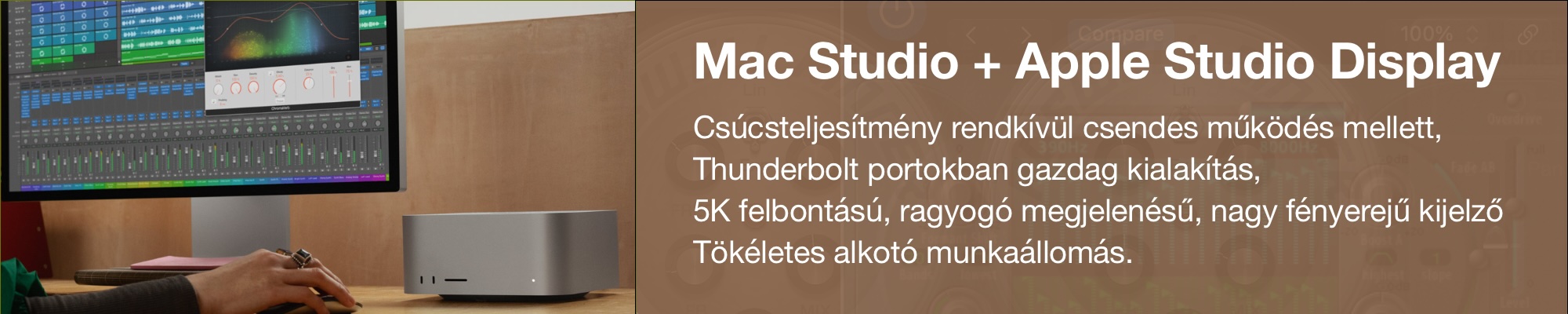
Keresés a lap tartalmában a Google motorja segítségével:

